Índice
Excel y Microsoft Teams ofrecen una combinación perfecta para el trabajo colaborativo, potenciando la comunicación y el análisis de datos en equipo. La integración de Excel en Microsoft Teams permite que los miembros de un equipo trabajen juntos en tiempo real, compartiendo y editando datos de manera segura y accesible. Esta función es ideal para empresas, equipos remotos, y proyectos en los que la transparencia y la colaboración en documentos de Excel son claves para la productividad.
En este artículo, exploraremos cómo aprovechar al máximo la integración de Excel en Microsoft Teams, desde la creación y administración de archivos hasta la edición colaborativa y la gestión de permisos, para que tu equipo logre una mayor eficiencia.
La integración de Excel en Microsoft Teams permite a los equipos de trabajo optimizar su colaboración, mejorar la comunicación y gestionar sus proyectos de manera más efectiva. Con Excel integrado en Teams, los miembros del equipo pueden compartir y editar archivos en tiempo real, facilitando una colaboración más eficiente y eliminando los problemas asociados con las versiones múltiples de un mismo archivo. Esta funcionalidad es especialmente útil para equipos que manejan grandes cantidades de datos y necesitan mantener una sincronización constante.
Además, la integración con Microsoft Teams proporciona un entorno seguro y controlado para la gestión de archivos. Los permisos de acceso y edición pueden configurarse de manera que solo los usuarios autorizados puedan ver o modificar los documentos. Esto garantiza que la información sensible se mantenga protegida y que solo los miembros del equipo designados tengan acceso a datos específicos.
La posibilidad de trabajar en tiempo real en documentos de Excel también mejora la toma de decisiones y la productividad. Los equipos pueden discutir y modificar datos en vivo durante las reuniones de Teams, asegurando que todos los miembros tengan la misma información y puedan contribuir de manera efectiva a las discusiones y decisiones.
¿POR QUÉ INTEGRAR EXCEL EN MICROSOFT TEAMS?
1. COMUNICACIÓN Y COLABORACIÓN EN TIEMPO REAL
La integración de Excel en Microsoft Teams ofrece varios beneficios clave que pueden transformar la forma en que los equipos colaboran:

Organización Eficiente: La capacidad de crear, compartir y editar archivos de Excel directamente en Microsoft Teams elimina la necesidad de enviar correos electrónicos con archivos adjuntos y reduce el riesgo de errores por versiones desactualizadas. Los miembros del equipo pueden acceder a los documentos directamente desde la plataforma de Teams y trabajar juntos en tiempo real, lo que aumenta la eficiencia y la transparencia en la gestión de datos.

Comunicación Simplificada: Microsoft Teams centraliza la comunicación y el trabajo colaborativo en un solo lugar. Los equipos pueden discutir sobre los datos y realizar ajustes en tiempo real, utilizando las funciones de chat y videoconferencia de Teams junto con las capacidades de Excel. Esto facilita la resolución rápida de problemas y mejora la toma de decisiones.
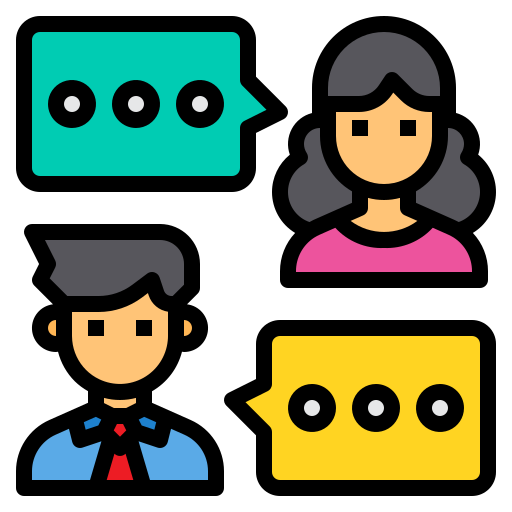
Acceso Seguro y Controlado: Con la integración de Excel en Microsoft Teams, los archivos se almacenan en la nube de Microsoft, lo que garantiza un acceso seguro y controlado. Los administradores pueden establecer permisos de acceso y edición para asegurar que solo las personas autorizadas puedan ver o modificar los documentos, protegiendo así la información sensible.
2. SEGUIMIENTO DE PROYECTOS Y DATOS CRÍTICOS
La gestión de proyectos se simplifica enormemente con la integración de Excel en Teams. Los equipos pueden crear hojas de cálculo para seguir el progreso de los proyectos, asignar tareas y gestionar plazos de entrega. Con la capacidad de colaborar en tiempo real, todos los miembros del equipo pueden estar al tanto del estado actual de los proyectos y hacer ajustes según sea necesario.
Además, la integración permite la creación de informes y gráficos directamente en Excel, que pueden ser fácilmente compartidos y discutidos en las reuniones de Teams. Esto facilita la visualización de datos y el análisis de métricas clave, lo que es crucial para la toma de decisiones informadas.

Versiones Actualizadas Automáticamente: La integración de Excel en Teams garantiza que todos los miembros del equipo trabajen con la última versión del documento. Esto elimina los problemas de versiones múltiples y asegura que todos estén alineados en términos de la información y los datos disponibles. Los cambios realizados por cualquier miembro del equipo se reflejan instantáneamente, lo que facilita la colaboración y la toma de decisiones en tiempo real.
3. SEGURIDAD Y CONTROL DE PERMISOS
Uno de los aspectos más importantes de la integración de Excel en Teams es la capacidad de gestionar permisos de acceso y edición. Los administradores pueden establecer diferentes niveles de acceso para asegurarse de que solo las personas autorizadas puedan ver o modificar los documentos. Esto es especialmente útil para proteger información sensible y mantener la integridad de los datos.
La seguridad de los datos es una prioridad para cualquier organización. Con la integración de Excel en Microsoft Teams, los archivos están protegidos por las robustas medidas de seguridad de Microsoft, que incluyen el cifrado de datos y la autenticación multifactor. Esto garantiza que los datos estén seguros tanto en tránsito como en reposo.
CÓMO CONFIGURAR LA INTEGRACIÓN DE EXCEL EN MICROSOFT TEAMS
PASO 1: CREAR O SUBIR UN ARCHIVO DE EXCEL EN MICROSOFT TEAMS
Para comenzar, sigue estos pasos:
1. Accede a Microsoft Teams y selecciona el canal o equipo en el que deseas trabajar.
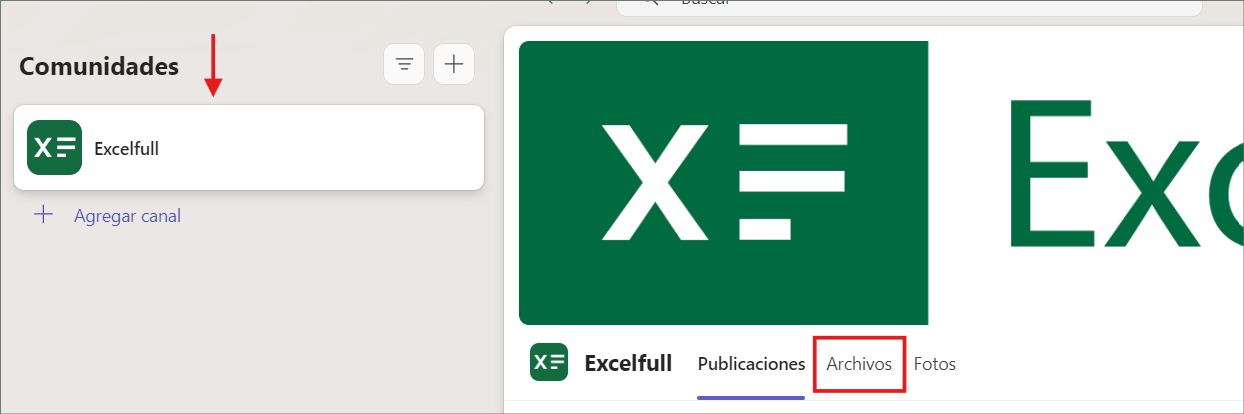
2. Dirígete a la pestaña “Archivos” y selecciona “Cargar” para subir un archivo desde tu dispositivo.
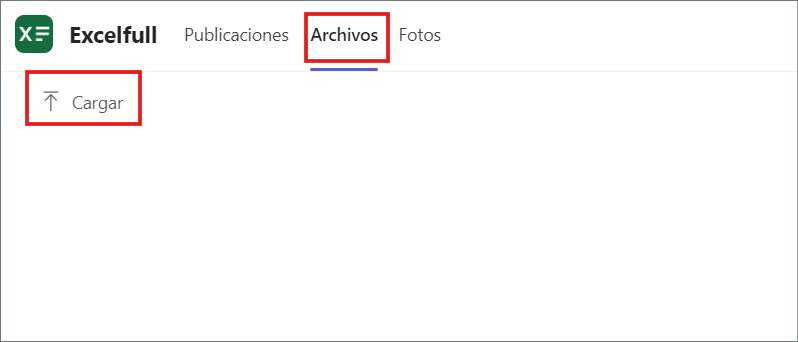
3. Alternativamente, puedes seleccionar Nuevo > Libro de Excel para crear un archivo desde cero en Teams.
La creación o subida de un archivo de Excel en Teams es el primer paso para aprovechar la integración. Puedes cargar archivos existentes o crear nuevos directamente en la plataforma. Esta flexibilidad permite a los equipos adaptarse rápidamente y empezar a colaborar de inmediato.
PASO 2: AGREGAR LA PESTAÑA DE EXCEL AL CANAL
La integración de Excel permite agregar un archivo como pestaña en un canal:
1. Dentro del canal, selecciona el ícono “+” en la parte superior de la pantalla.

2. Selecciona Excel y elige un archivo de la lista de aplicaciones disponibles.

3. Renombra la pestaña si lo deseas y haz clic en Guardar.
4. Una vez integrada te mostrará los documentos que tienes allí para que selecciones el que deseas compartir.
Agregar una pestaña de Excel en un canal de Teams facilita el acceso constante al documento y mejora la visibilidad para todos los miembros del canal. Esta función es especialmente útil para proyectos en los que se requiere un acceso frecuente y una colaboración continua en los documentos de Excel.
PASO 3: EDITAR Y COLABORAR EN EL DOCUMENTO
Una vez que el archivo está disponible como pestaña, los usuarios pueden:
-
- Ver y editar en tiempo real: Todo cambio se guarda automáticamente.
- Utilizar funciones de Excel como fórmulas, gráficos y filtros.
- Comentar y sugerir cambios desde el panel de comentarios.
La capacidad de editar y colaborar en documentos de Excel en tiempo real es una de las características más poderosas de la integración. Permite a los equipos trabajar juntos sin interrupciones y asegura que todos estén siempre alineados con la información más actualizada.
PASO 4: USO DE COMENTARIOS Y @MENSAJES
La función de comentarios en Excel dentro de Teams permite agregar notas contextuales a celdas específicas:
-
- Hacer comentarios en celdas específicas para señalar cambios o notas importantes.
- Usar el símbolo @ para mencionar a un usuario y notificarlo en Teams.
El uso de comentarios y @mensajes mejora la comunicación y facilita la colaboración. Los miembros del equipo pueden discutir detalles específicos directamente en el documento, lo que ahorra tiempo y reduce la necesidad de correos electrónicos o reuniones adicionales.
PASO 5: CONFIGURACIÓN DE PERMISOS Y CONTROL DE ACCESO
Establece permisos para asegurar la seguridad de los datos y limitar el acceso:
-
- Permisos de solo lectura: Restringe el archivo a usuarios específicos.
- Permisos de edición: Permite que ciertos usuarios puedan editar, mientras otros solo pueden visualizar.
La configuración de permisos es crucial para proteger la información y asegurar que solo las personas autorizadas puedan realizar cambios. Esto ayuda a mantener la integridad de los datos y a prevenir modificaciones no autorizadas.
FUNCIONES DE COLABORACIÓN DE EXCEL EN MICROSOFT TEAMS
1. EDICIÓN SIMULTÁNEA Y EN TIEMPO REAL
La edición en tiempo real permite que múltiples usuarios trabajen en el mismo archivo sin duplicación o errores de versiones:
-
- Ediciones simultáneas: Varios usuarios pueden trabajar en un mismo documento sin interrupciones.
- Rastreo de cambios: Se pueden visualizar las celdas en las que otros usuarios están trabajando.
La capacidad de editar simultáneamente un archivo de Excel mejora la eficiencia y facilita la colaboración. Los miembros del equipo pueden trabajar juntos en tiempo real, lo que elimina la necesidad de enviar versiones múltiples de un archivo y reduce el riesgo de errores.
2. USO DE COMENTARIOS Y @MENSAJES
La función de comentarios permite agregar notas contextuales:
-
- Hacer comentarios en celdas específicas para señalar cambios o notas importantes.
- Usar el símbolo @ para mencionar a un usuario y notificarlo en Teams.
El uso de comentarios y @mensajes mejora la comunicación y facilita la colaboración. Los miembros del equipo pueden discutir detalles específicos directamente en el documento, lo que ahorra tiempo y reduce la necesidad de correos electrónicos o reuniones adicionales.
CONCLUSIÓN
La integración de Excel en Microsoft Teams transforma la forma en que los equipos colaboran y gestionan información. Al centralizar la comunicación y el trabajo en un solo espacio, Microsoft Teams potencia el uso de Excel como una herramienta de colaboración para la gestión de datos en tiempo real. Aprovechar estas funciones no solo mejora la eficiencia, sino que también optimiza el flujo de trabajo y facilita el seguimiento de tareas y proyectos. Para aquellos equipos que dependen de la precisión y de la colaboración continua, la integración de Excel y Teams ofrece una solución completa para el éxito empresarial.
» Si te gustan nuestros blogs, compártelo con tus amigos. Puedes seguirnos en Facebook e Instagram.
» Déjanos tu comentario al final de esta página.
» Explora más sobre nosotros directo aquí: Curso de Excel Online

